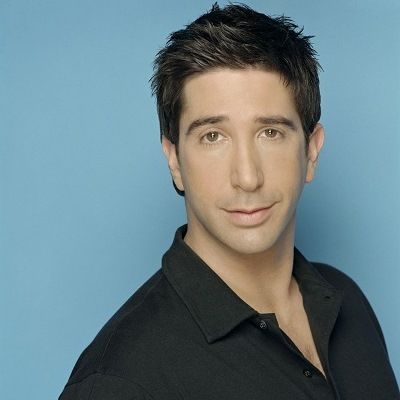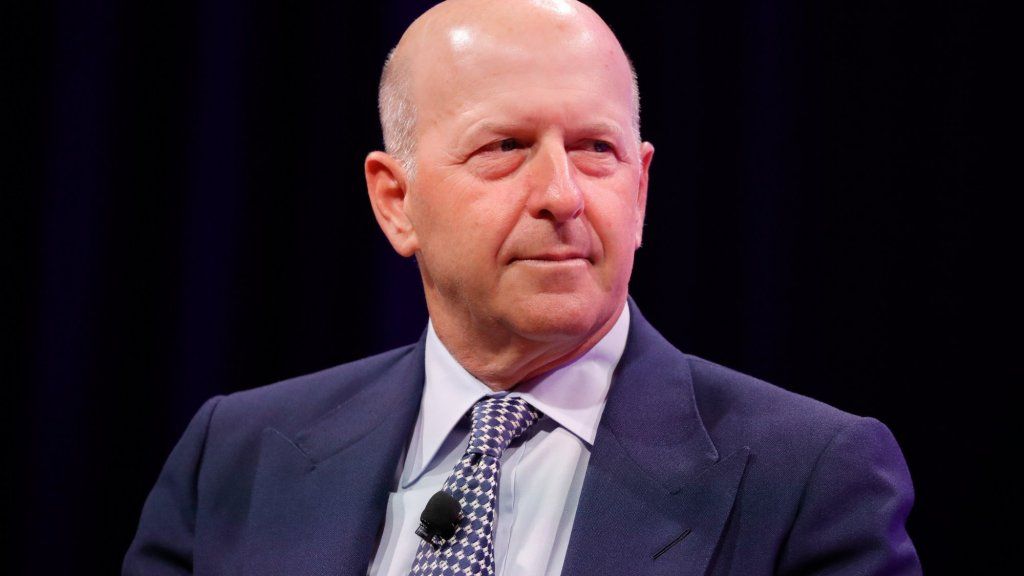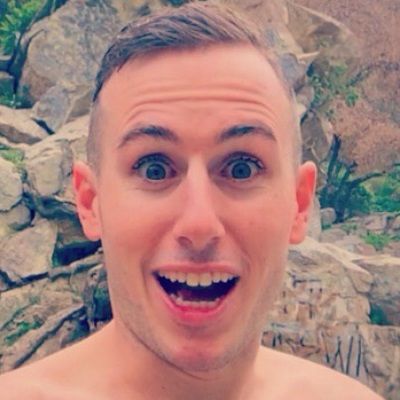Výroční konference Google Cloud, nazvaná „Další“, probíhá 24. – 26. Července v San Francisku, kde se očekává, že přiláká 20 000 firemních zákazníků, technologických partnerů, správců IT a dalších. Na akci je vyhrazeno více než 750 řečníků a jedno téma, které bude společnost nabízet, zahrnuje několik upgradů založených na umělé inteligenci, které společnost přidala do své G Suite, kterou tvoří Gmail, Dokumenty, Tabulky, Prezentace, Hangouts Meet , Hangouts Chat a další. Pokud tyto produkty používáte, můžete použít několik novějších funkcí hrát si s .
sheree whitfield datum narození
Navrhujte e-mailové zprávy rychleji
Google v dubnu vydal novou verzi Gmailu a při psaní zpráv nyní pomáhají dvě užitečné funkce. Inteligentní psaní navrhuje způsoby, jak dokončit věty ve zprávách. Například v těle textu, když začnete psát „Jen jsem přemýšlel, jestli byste mohli odpovědět“, Gmail nabídne - šedě šedým písmem - něco jako „pár otázek pro mě“. Pokud se vám tento návrh líbí, jednoduše se přesuňte, aby se držel. Chcete-li povolit inteligentní psaní, přejděte do nastavení a klikněte na „Experimentální přístup“.
Odpovězte jedním kliknutím
Když na zprávu odpovídáte, často stačí jen pár slov. Funkce Inteligentní odpověď nabízí několik krátkých odpovědí, například „Pojďme to udělat v pondělí“, „Nyní pracujeme na tom“ nebo „Zní to dobře“ v závislosti na znění e-mailu, který vám někdo poslal. Gmail také používá strojové učení k přizpůsobení návrhů podle vašeho stylu. Pokud tedy máte tendenci být při psaní nadšeni, může vám Gmail navrhnout „Díky!“ místo pouhého „Díky“.
Zaznamenejte Setkání
Pokud jste organizátorem nebo účastníkem videokonference, můžete relaci zaznamenat pomocí služby Hangouts Meet. Záznamy se ukládají na Disk Google a propojují se s událostí v Kalendáři Google. To vám pomůže zaznamenat prezentaci a sdílet s ostatními, zaznamenat konference, kterých se lidé nemohou zúčastnit, nebo zaznamenat školicí materiály pro nové zaměstnance. Chcete-li tuto funkci použít, klikněte na ikonu se třemi tečkami, vyberte možnost „zaznamenat schůzku“ a klikněte na tlačítko Spustit. Každý, kdo je na schůzce, je upozorněn na zahájení nebo ukončení záznamu.
Získejte oznámení z Disku v Hangouts Chatu
Ve službě Hangouts Chat můžete pomocí robota Disku Google přijímat oznámení v Chatu o aktivitě na vašem Disku. Když zapnete oznámení z Disku, budete dostávat přímé zprávy, když s vámi někdo sdílí nový soubor nebo složku, nový komentář vás zmíní, někdo vám přiřadí položku, někdo požaduje přístup k souboru, který vlastníte, nebo když vaše úložiště na Disku dochází.
Vytvořte úkol z e-mailu
Přesuňte e-mail přímo do seznamu úkolů kliknutím na ikonu se třemi tečkami v horní části e-mailu a výběrem možnosti Přidat do úkolů. E-maily můžete také přetahovat do funkce úkolu na pravé straně.
Zkratka pro přidání lidí do konverzace
Řekněme, že byste se chtěli zapojit do své vysokoškolské Susan v e-mailovém vlákně, jednoduše zadejte '+ Susan', vyberte její e-mail a ona bude automaticky zaslána do vašeho e-mailu.
jak starý je chad gilbert
Spravujte svůj kalendář v Gmailu
Svůj kalendář můžete prohlížet a vytvářet a upravovat pozvánky kalendáře v Gmailu. Chcete-li to provést, klikněte na aplikaci Kalendář na bočním panelu.
Získejte přístup k doručené poště offline
Můžete číst zprávy Gmailu, odpovídat na ně a hledat na cestách nebo jinak bez připojení Wi-Fi. Nejprve musíte otevřít prohlížeč Chrome s načteným Gmailem, poté přejděte do Nastavení> Offline> Povolit offline e-mail.